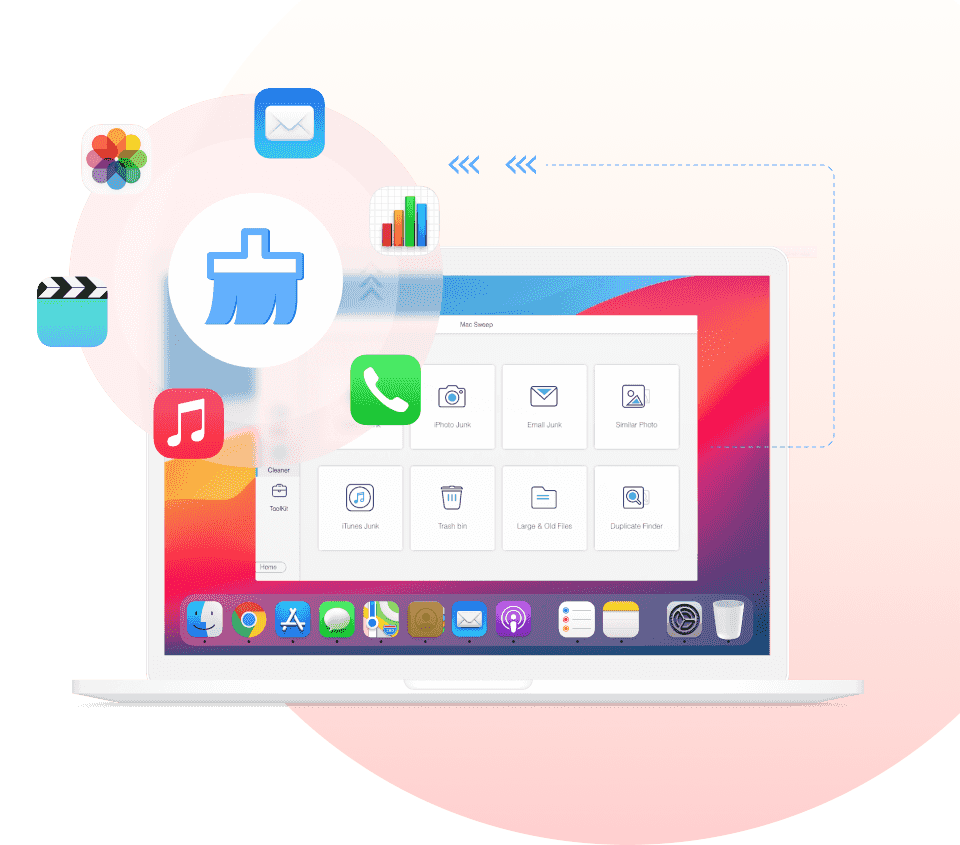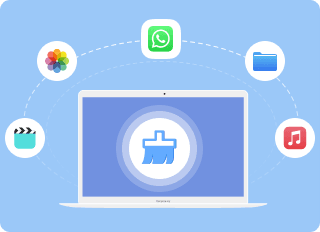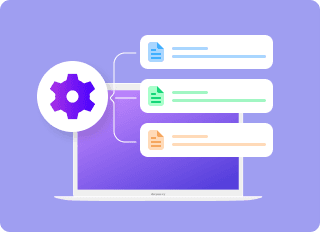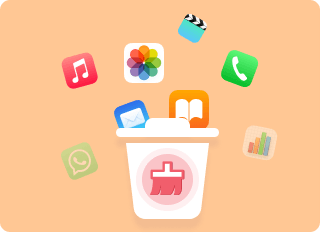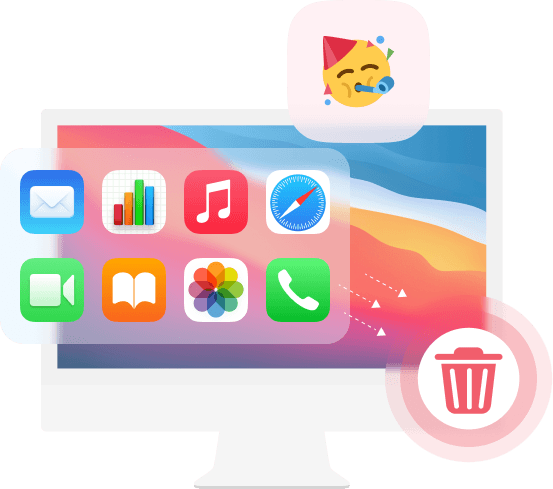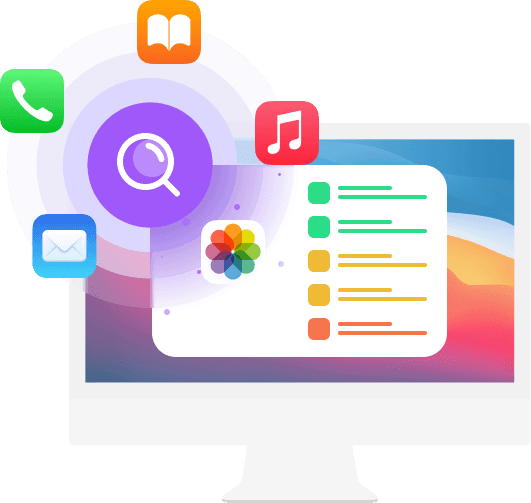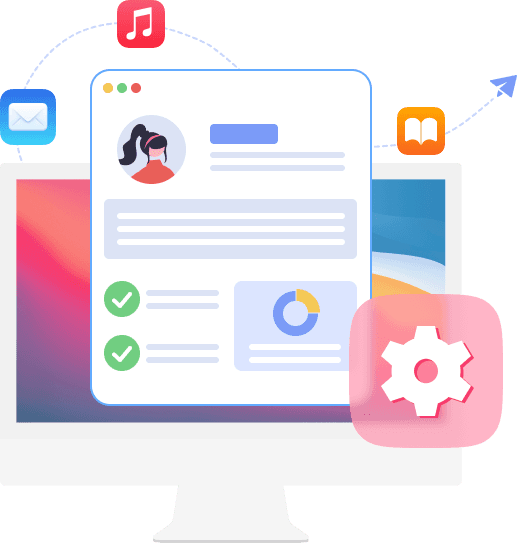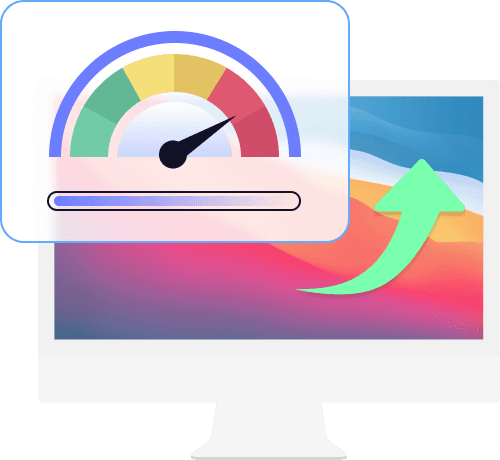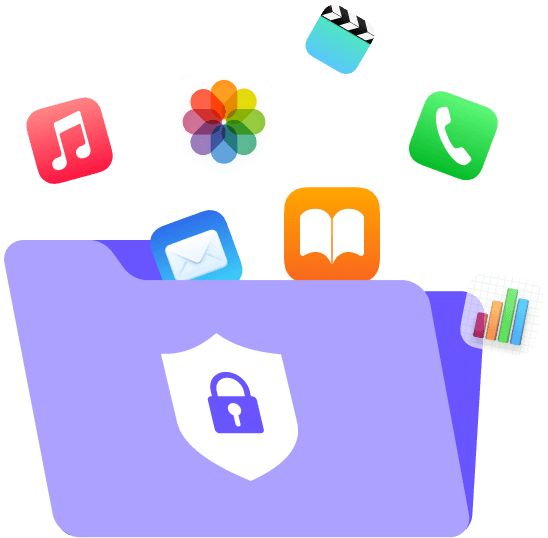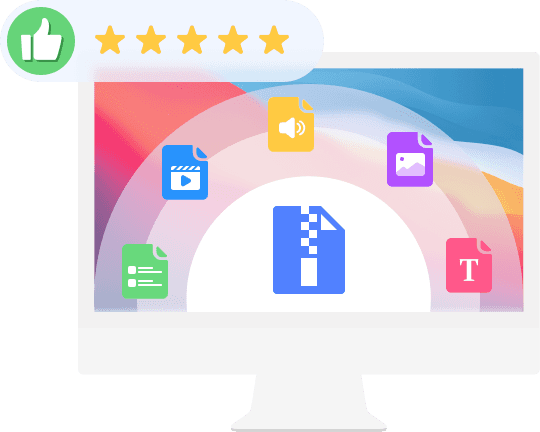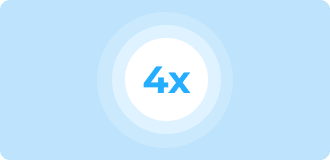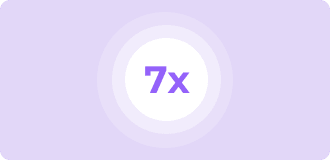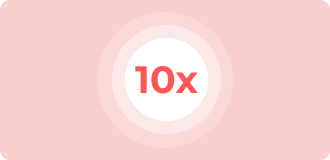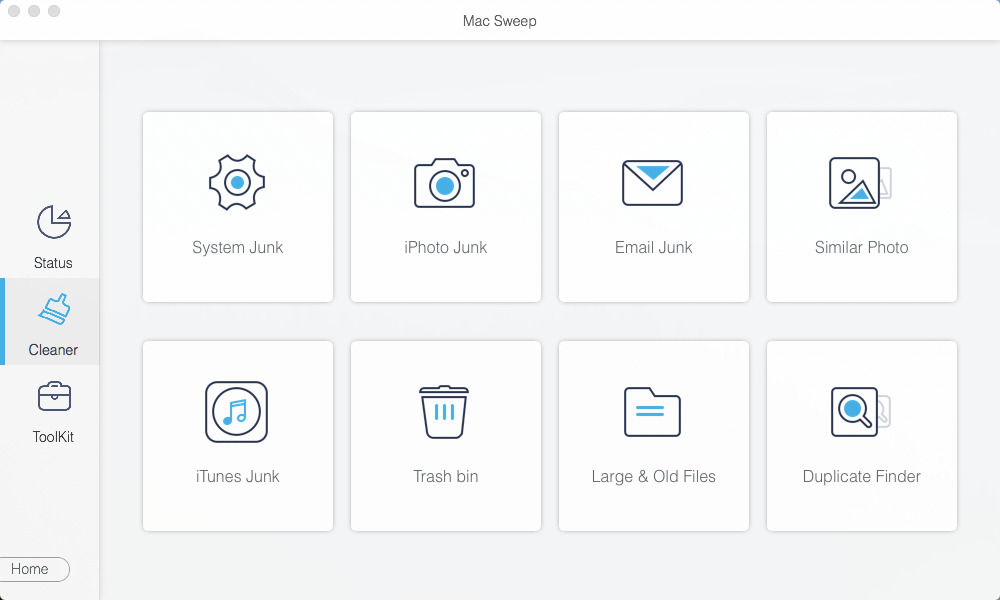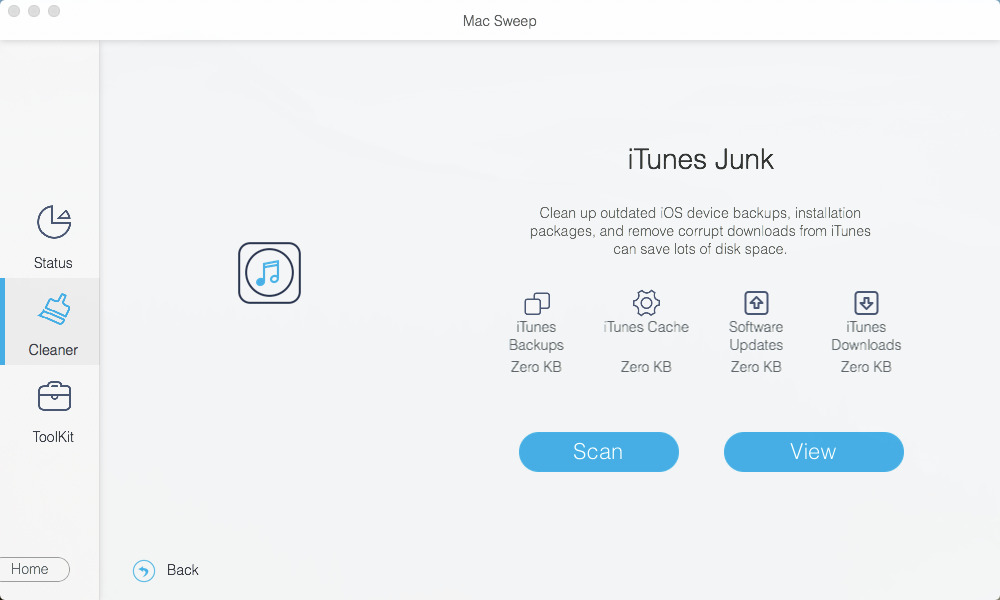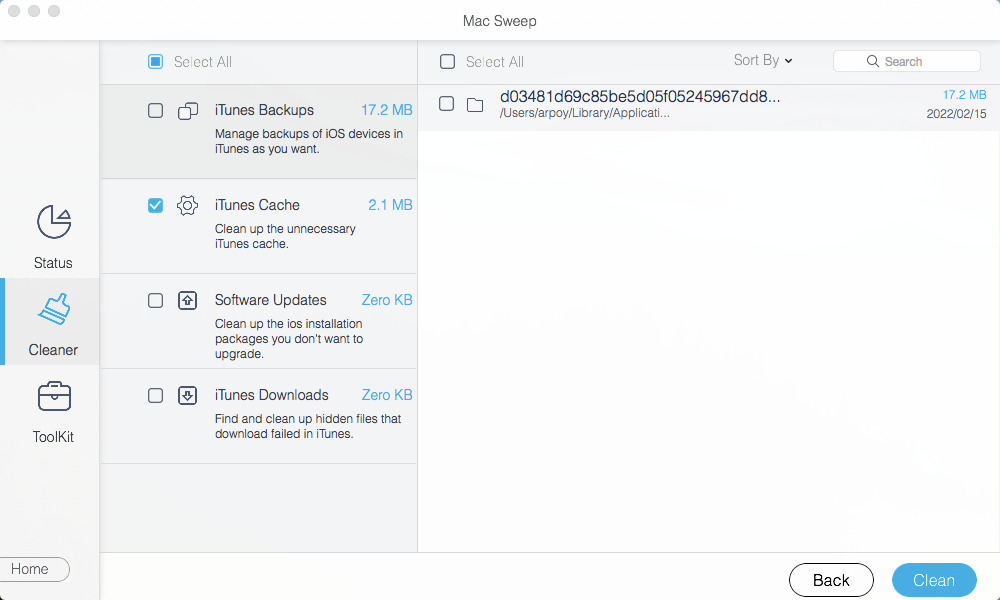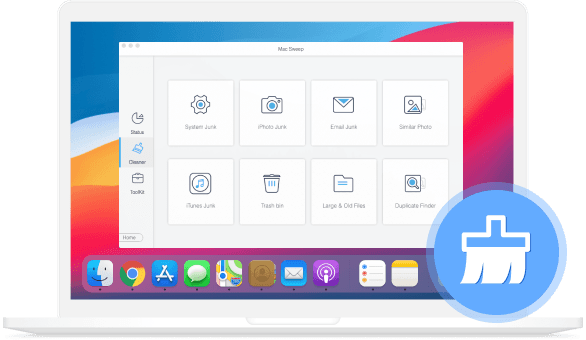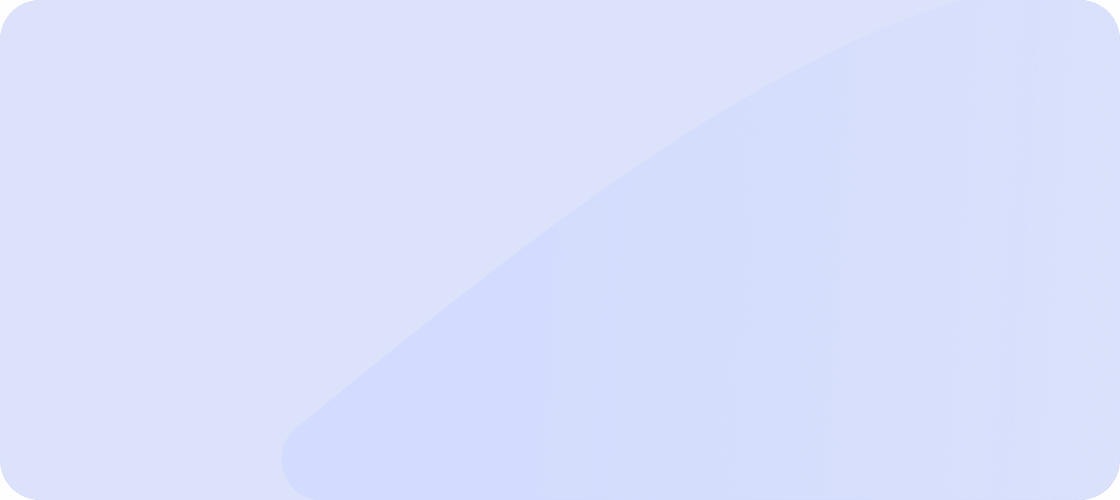- Producten
- iOS-hulpprogramma
 iPhone Data Recovery
iPhone Data Recovery iOS systeemherstel
iOS systeemherstel iOS-gegevensback-up en -herstel
iOS-gegevensback-up en -herstel iOS-ontgrendelaar
iOS-ontgrendelaar iPhone-wachtwoordbeheerder
iPhone-wachtwoordbeheerder Locatie-wisselaar
Locatie-wisselaar
- Android-hulpprogramma
 Android Data Recovery
Android Data Recovery Broken Android Data Extraction
Broken Android Data Extraction Back-up en herstel van Android-gegevens
Back-up en herstel van Android-gegevens
- Mobiel gegevensbeheer
 FoneTrans voor iOS
FoneTrans voor iOS iPhone Data Eraser
iPhone Data Eraser iPhone-reiniger
iPhone-reiniger HEIC Converter
HEIC Converter HyperTrans
HyperTrans WhatsApp Transfer voor iOS
WhatsApp Transfer voor iOS
- Hulpmiddelen
- video Tutorials
- Downloads
- Support
- Shop